探索 8 個適用於電腦和線上強大功能的文字轉語音產生器
人工智能的興起讓我們能輕鬆的探索高品質文字轉語音產生器。 你可以將文字轉語音產生器用在各種目的,從幫助你讀出音頻中的文字到允許你透過輸入文字來產生某人的聲音; 語音產生器文字轉語音的好處是非常大的。
不要忽略這篇文章; 我們將在這裡展示 8 個令人興奮的文字轉語音產生器。
第 1 部分:我們可以使用文字轉語音產生器做什麼?
文字轉語音產生器可以在各種場景中發揮作用。下面列出了可以使用人工智能語音產生器(文字轉語音)的一些常用情況。
1.如果你是自己使用、企業主或內容創建者,希望將文字轉換為語音並產出精彩的演說文稿,你可以選擇 AI 文字轉語音產生器。

2.你可以透過文字轉語音產生器為遊戲內容製作旁白; 這樣你就可以在配音中模仿其他名人的聲音。

3.在玩線上遊戲並想要惡作劇朋友時,你可以輸入所需的文字提示,然後使用文字轉語音產生器提供的語音過濾器。

第 2 部分:8 個強大的文字轉語音產生器 [電腦和線上]
無論你是在尋找文字轉語音產生器桌面應用程式還是線上工具,本篇教學都為你列出了 8 個令人興奮的工具。
1.具有自然閱讀器的文字轉語音產生器
如果你正在尋找具有自然聲音的人工智能文字轉語音產生器,請查看 Natural Reader。 它是一款值得稱讚的文字轉語音產生器,具有卓越的功能包括更高品質的語音、掃描文檔的 OCR 等。
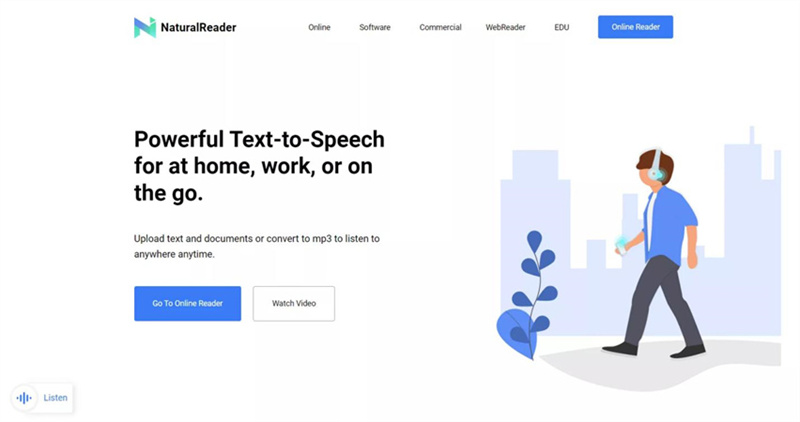
特徵
- 允許你閱讀 PDF、圖片、Google 文檔、TXT 文件和其他文檔
- 輕鬆瀏覽
- 免費版本不會出現廣告
- 支援 20 多種語言
- 微調你自豪的引用技巧
支援的平台:Mac 和 Windows
定價:9 美元/月
2.使用 Voicemaker 的語音產生器文字轉語音
另一個令人興奮的線上語音產生器文字轉語音,可以幫助你獲得精彩內容的是 Voicemaker。 Voicemaker 具有多種訂製選項,還帶來了令人驚嘆的聲音過濾器。

特徵
- 允許你在產出的語音中添加停頓
- 產生最真實的聲音
- 更改旁白的音量和速度
- 將標準 TT 轉換為自然 TTS
- 提供令人興奮的 24000 Hz 輸入
支援的平台:Windows 和 Mac
定價:10 美元
3.AI 語音產生器使用 Speechify 進行文字轉語音
Speechify 是一款高品質的文字轉語音語音產生器,可提供備受稱讚且震撼人心的語音效果。 將文字轉換為如此高品質的語音是許多其他工具的夢想,但 Speechify 卻毫不費力地做到了這一點。 Speechify 是一款功能強大且多功能的工具,可讓聽力和閱讀變得更加輕鬆。
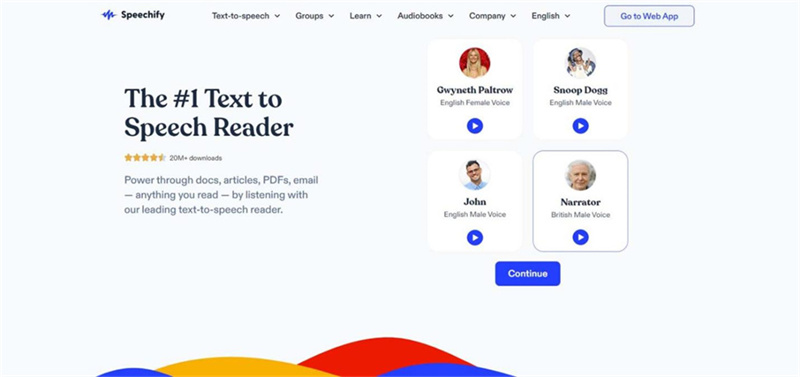
特徵
- 提供可管理的用戶介面
- 允許你更改播放和收聽的速度
- 透過文字轉音頻截圖
支援的平台:Windows、Mac 和 Android 設備
定價:11.58 美元/月
4.使用 Synthesys 人工智能產出文字轉語音
借助 Synthesys 等工具,創建影片內容、音頻內容、AI 頭像,甚至數字藝術都變得更加容易管理。
除了提供 250 多種不同的語音和 140 多種語言之外,它還可以幫助你用引人注目的風格開發人工智能產出的影片。 他提供了簡單的用戶介面,而這款免費的文字轉語音語音產生器為你提供了令人興奮的音頻編輯選項,讓你的工作更加完美。
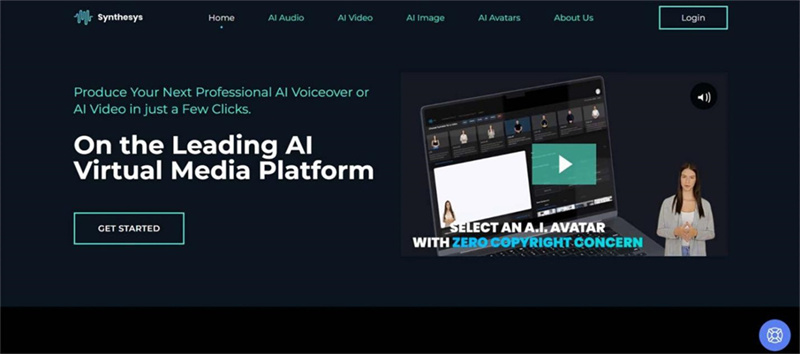
特徵
- 375 種聲音和 140 種語言
- 超過 35 種真人聲音
- 上傳複製人的語音
- 多種出色的音頻客製化選項
支援的平台:Mac 和 Windows
定價:35 美元/月
5.使用 Linguatec 語音閱讀器的 AI 文字轉語音產生器
Linguatec Voice Reader 是一款文字轉語音產生器的桌面應用程式,能幫助你在需要將文字轉換為語音時。 他透過人工智能文字轉語音產生器,提供豐富的自然聲音和即興語音可以輕鬆產出值得稱讚的配音。 你可以輕鬆地將電子郵件、電子書、文字文檔和 Pdf 轉換為音頻形式。
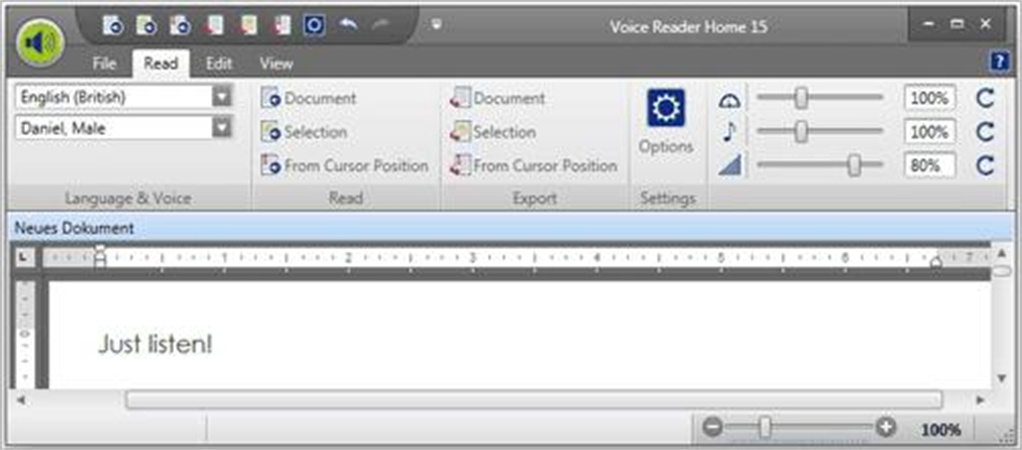
特徵
- 輕鬆將文字轉換為語音
- 男女聲的精彩碰撞
- 透過控制音量、語速和音調客製化聲音
支援的平台:Mac 和 Windows
定價:57.34 美元
6.使用 Wideo 的文字轉語音產生器
如果你在選擇文字轉語音產生器時不想支付任何費用,那麼 Wideo 是值得參考的。 儘管是一款免費工具,人工智能語音產生器文字轉語音功能卻依然可以提供令人驚嘆的音質。
要製作出極具吸引力和令人欽佩的語音演講,你只需訪問該工具的官方網站,輸入所需的文字,並在其中選擇你想要的轟動語音效果即可。
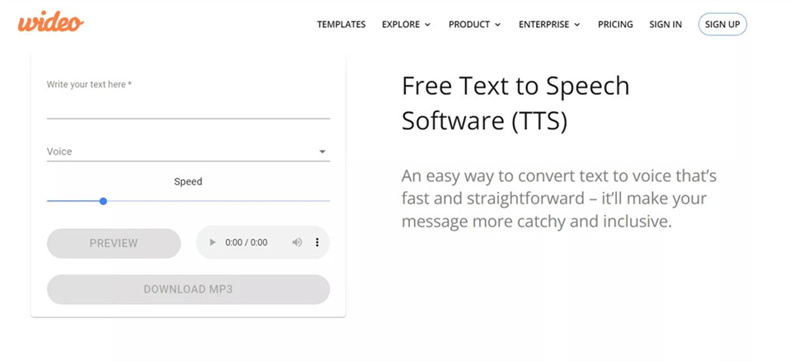
特徵
- 允許你產出高品質的配音
- 以原始音質下載產出內容
- 提供簡單的用戶介面
- 各種音頻客製化選項
支援的平台:Mac 和 Windows
定價:免費
7.使用 Azure 文字轉語音的文字轉語音產生器
Azure 文字轉語音,是許多開發人員創作樂觀且令人驚嘆內容的理想工具。 卓越的語音產生器(文字轉語音功能),可以透過應用自然的聲音將文字轉換為語音,無需付出額外的努力。
Azure 文字轉語音,具有成為完美人工智能語音產生器(文字轉語音)所需的所有屬性,你可以使用它。

特徵
- 可訂製的聲音
- 生動的演講
- 靈活安排
- 45 種語言和 110 種聲音
- 細緻的音頻控制
支援的平台:Mac 和 Windows
定價:每音頻小時 1 美元
8.使用 iSpring Suite 語音產生器文字轉語音
如果你喜歡創建以文字轉語音內容為特色的線上課程,iSpring Suite 是一個合適的解決方案。 它不會指定你選擇旁白來將文字轉換為語音,因為這個產生器提供了將文字轉換為語音的自然功能。
產生如此高品質的旁白是一回事,但客製化軟體的每個音頻參數能力是更棒的事情之一。 此外,使用 iSpring Suite 非常簡單,你只需貼上文字即可將其轉換為音頻。
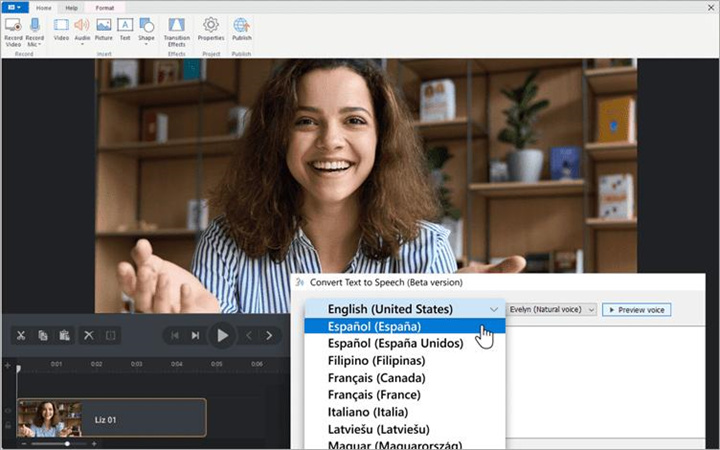
特徵
- 提供 300 多種自然聲音
- 支援 52 種語言,包括義大利語、法語、英語、西班牙語等
- 允許你編輯旁白
- 易於使用
支援的平台:Windows 和 Mac
定價:770 美元/年
第 3 部分:額外提示:最好的文字轉語音產生器,讓聲音更真實
如果你對上述文字轉語音工具不滿意,可以關注HitPaw VoicePea。 它是一個真正完美的文字轉語音產生器,除了提供直觀的用戶介面之外,還可以讓你產出高度逼真和自然的聲音。
HitPaw VoicePea對市場來說相當新,但被認為是支援各種線上流媒體平台的最通用的變聲工具之一。
特徵
- 透過多種變聲效果來改變聲音
- 與多個程式和遊戲合併
- 適用於內容創作者、遊戲玩法、直播主播或 VTuber 的出色語音修改器
- 消除影片中的迴聲和噪音
HitPaw VoicePea使用教學
步驟 1: 選擇語音效果
點擊下載你想要的語音效果。
步驟 2: 調整聲音設定
在聲音設定中調整音效,可以調整聲音的音量、音高、音色。
步驟 3: 選擇語音效果
切換按鈕,你將能夠根據你的喜好調整全部設定。
步驟 4: 調整聲音設定
調整聲音後,你可以將效果應用到其他平台上。 只需點擊“連接”按鈕,你就可以在其他平台上更改你的聲音。
結語
一開始就進入最好的文字轉語音產生器是很困難的,特別是考慮到可用工具的流行性。
閱讀本教學後,你將發現自己擁有一些最令人驚奇和最棒的工具。 留意所有這些提到的文字轉語音產生器是很重要的,然而 HitPaw VoicePea 是最好的語音產生器文字轉語音。








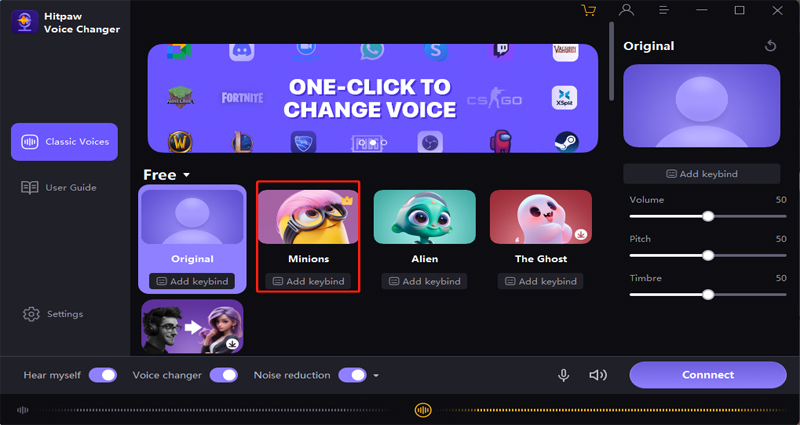
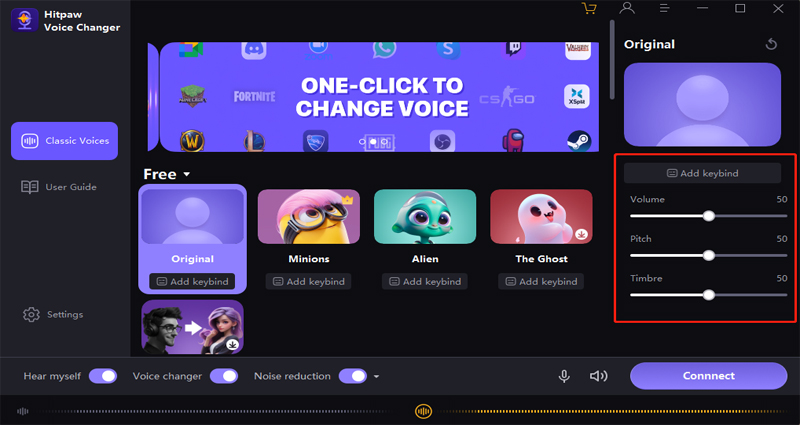
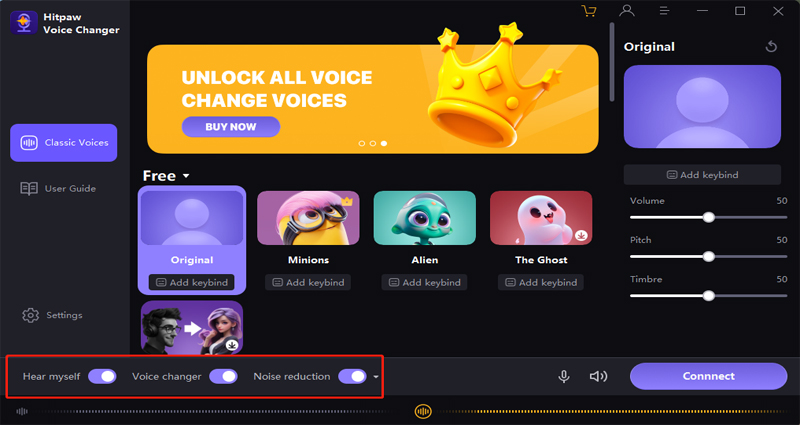
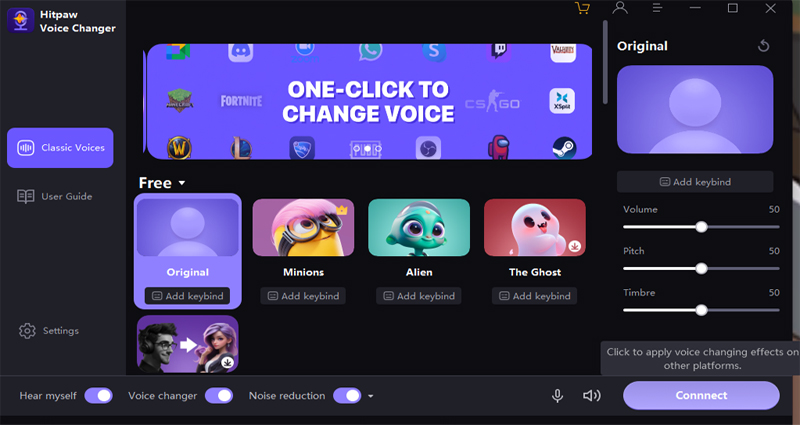







分享文章至:
選擇產品評分:
Joshua
HitPaw 特邀主編
熱衷於分享3C及各類軟體資訊,希望能夠透過撰寫文章,幫助大家瞭解更多影像處理的技巧和相關的AI資訊。
檢視所有文章留言
為HitPaw留下您的寶貴意見/點評